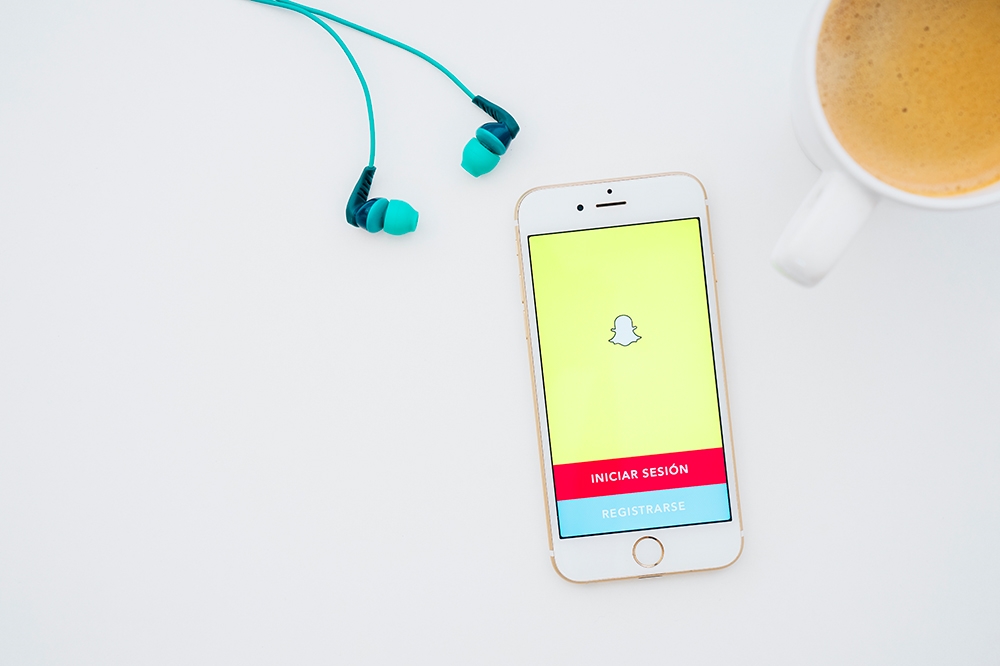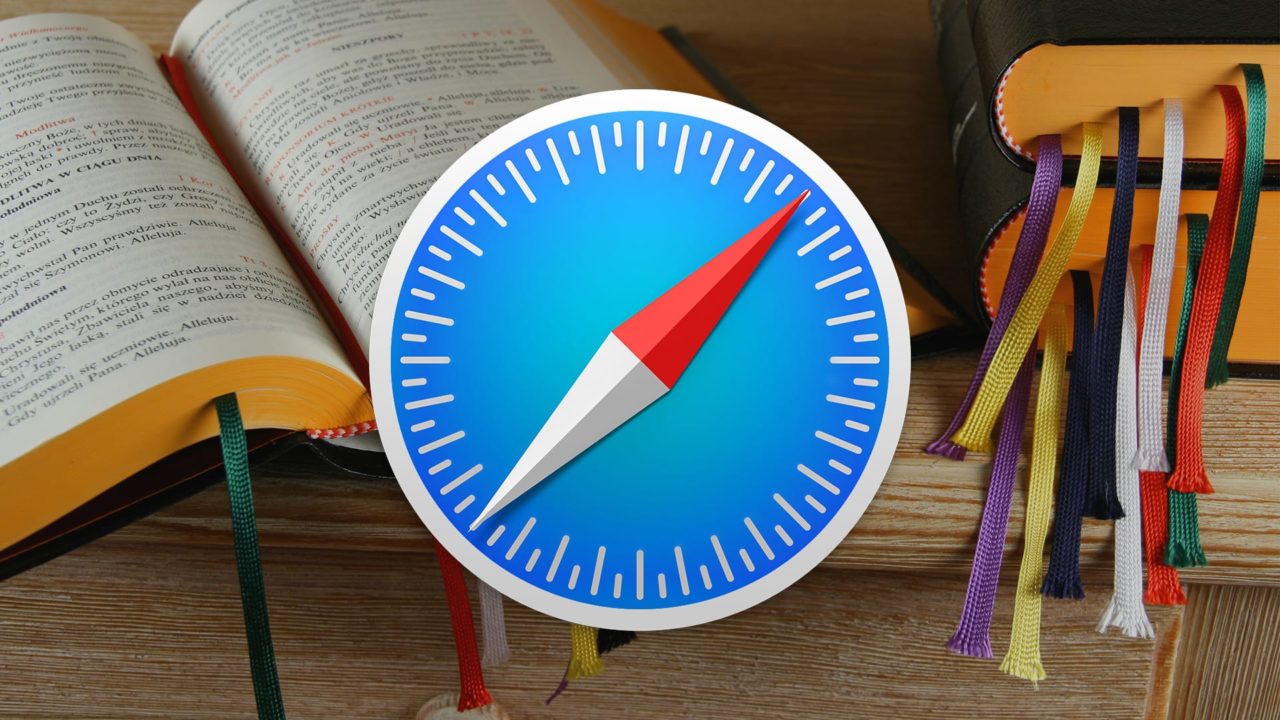Pusat media Kodi yang sangat menawan dapat menjadi semua perkara bagi semua orang. Ia memainkan filem, muzik, rancangan TV, dokumentari, dan bahkan dapat menonton dan merakam TV langsung. Ciri terakhir ini adalah yang akan saya bincangkan hari ini kerana saya baru sahaja memasang dan menyiapkan PVR di Kodi. Jadi sekarang adalah masa yang sesuai untuk membagikannya, sementara pengetahuannya segar.

Pertama, bagi mereka yang tidak biasa dengan istilah itu, PVR adalah perakam video peribadi. Sebilangan orang juga menyebutnya DVR atau perakam video digital. Bagaimanapun, ia adalah peranti yang boleh anda gunakan untuk merakam media digital ke peranti storan luaran seperti kad memori. Selalunya PVR adalah peranti berasingan yang menghubungkan ke televisyen, tetapi ia juga boleh menjadi perisian yang anda gunakan di samping pemain media anda. Oleh kerana saya mengoptimumkan penyediaan Kodi saya, klien PVR perisian adalah perkara yang saya gunakan.
Saya menggunakan PVR Mudah kerana senang digunakan, masih disokong, dan berfungsi seperti daya tarikan. Selain itu, seorang rakan juga menggunakannya dan memandu saya melalui pemasangan dan konfigurasi. Mudah-mudahan sekarang saya dapat menerangkannya kepada anda juga.
Terdapat dua jenis PVR di Kodi: jenis di mana anda menyambungkan aerial ke komputer dan menggunakan suapan langsung, dan jenis di mana anda menggunakan fail M3U dari penyedia terkemuka. Oleh kerana saya sebenarnya tidak mempunyai antena HD, saya menggunakan yang terakhir. Ia hanya satu langkah tambahan setelah menambahkan PVR dan ia berfungsi seperti daya tarikan.

Menambah PVR Mudah ke Kodi
Menambah PVR ke Kodi berfungsi sama seperti menambahkan add-on lain, kecuali anda tidak perlu menambahkan repo terlebih dahulu.
- Lancarkan Kodi dan pilih ikon Cog Tetapan.
- Pilih Pengaya dan alihkan "Sumber tidak diketahui" ke "aktif" jika ini belum diaktifkan.
- Navigasi ke halaman utama Kodi.
- Pilih Tambah dan Tambah saya.
- Pilih Pelanggan Mudah PVR IPTV dan pasang.
- Pilih Konfigurasi dan pilih URL Senarai Main M3U.
- Masukkan sama ada //ccld.io/atom.m3u dari cCloud atau //dl.dropboxusercontent.com/s/36b1wtkkee3mced/iptv.m3u dari Fluxus ke dalam kotak dan pilih OK.
- Pilih OK dan kembali ke halaman utama.
Anda akan melihat mesej yang memberitahu anda sebilangan saluran telah dimuat. Anda kemudian perlu menghidupkan semula Kodi agar PVR anda berfungsi. Setelah dimulakan semula, anda akan melihat banyak pilihan dalam menu TV dari halaman Utama.
Sumber cCloud M3U sangat baik dan pada masa ini memuatkan 480 saluran IPTV. Sebilangan besarnya bukan berbahasa Inggeris, jadi anda mungkin perlu menyaringnya mengikut bahasa. Untuk melakukan ini, pilih butang Pilihan di bahagian bawah halaman Saluran TV, alihkan Saringan ke "aktif" dan tambahkan Bahasa Inggeris sebagai penapis anda. Anda akan melihat banyak saluran dikeluarkan dengan baki lebih daripada 200 saluran Inggeris.

Buat senarai saluran IPTV anda sendiri untuk Kodi
Sumber M3U di atas menawarkan sebilangan besar saluran IPTV dan dikemas kini secara berkala, tetapi anda boleh membuat sendiri jika anda mahu. Anda perlu mencari beberapa saluran terlebih dahulu. Kemudian kita boleh membuat fail yang diperlukan untuk diimport ke Kodi. Kami akan menggunakan Pastebin untuk membuat fail dan URL.
Untuk mencari saluran, Google adalah rakan anda. Cari saluran IPTV dan salin senarai saluran yang anda minat tonton. Terdapat juga beberapa kumpulan Facebook yang khusus untuk senarai saluran.
- Navigasi ke Pastebin. Sekiranya anda tidak mempunyai akaun di sana, anda boleh melakukan apa yang anda perlukan sebagai tetamu.
- Salin dan tampal semua saluran IPTV yang anda kumpulkan ke Pastebin.
- Edit senarai ke dalam format di bawah sehingga dapat digunakan oleh Kodi.
- Pilih Hantar di bahagian bawah halaman Pastebin.
- Lengkapkan Captcha untuk membuktikan bahawa anda sebenar.
- Salin URL di bahagian atas halaman.
- Buka Pelanggan Mudah PVR IPTV di Kodi.
- Pilih Konfigurasi dan tampal di URL Senarai Main M3U anda.
- Pilih OK dan mulakan semula aplikasi.
Terdapat format yang sangat spesifik yang perlu anda gunakan untuk menyusun senarai main M3U anda sendiri.
Ia harus:
# EXTM3U
#EXTINF: -1, Saluran 1 Nama
URL Saluran
#EXTINF: -1, Nama Saluran 2
URL Saluran
Contoh kerja fail M3U adalah:
# EXTM3U
#EXTINF: 0, RTMP
rtmp: // $ OPT: rtmp-raw = rtmp: //rtmp.jim.stream.vmmacdn.be app = vmma-jim-rtmplive-live playpath = jim live = 1
#EXTINF: 0, Aliran Langsung Pelajar
//m4stv.inqb8r.tv/studentTV/studentTV.stream_360p/playlist.m3u8
#EXTINF: 0, Contoh BipBop
//playertest.longtailvideo.com/adaptive/bipbop/bipbop.m3u8
#EXTINF: 0, BigBuckBunny 2 Tingkat
//184.72.239.149/vod/smil:BigBuckBunny.smil/playlist.m3u8
#EXTINF: 0, Penyedia HLS
//www.hlsprovider.o
(diambil dari XMTVplayer.com)
Anda boleh menambahkan data lain ke senarai main anda seperti bahasa, kategori kumpulan, kod PIN kawalan ibu bapa, pilihan trek audio, dan banyak lagi bergantung pada apa yang anda dapati. Halaman ini di laman web IPTV Mudah menerangkan pilihan anda. Mereka tidak perlu membuat ini berfungsi - mereka adalah pilihan.
Terdapat sedikit usaha untuk membuat senarai IPYV anda sendiri tetapi anda mempunyai kawalan penuh terhadap apa yang ditampilkan. Senarai siap pakai merangkumi pelbagai bahasa dan minat. Sekiranya anda ingin membuat senarai hanya dengan bahasa dan minat anda, inilah cara untuk melakukannya. Cukup tambahkan ke Kodi seperti di atas dan lihat bagaimana ia berfungsi.
Apabila anda memperoleh URL IPTV dari dalam talian, semuanya tidak akan berfungsi. Beberapa akan berfungsi dengan baik sementara yang lain akan datang dan pergi. Membayar fail M3U anda sentiasa diperbaharui sebanyak mungkin untuk hasil terbaik.
Adakah anda telah membuat senarai M3U anda sendiri? Tahu senarai lain yang diterbitkan lebih baik daripada cCloud atau Fluxus? Beritahu kami mengenainya jika anda melakukannya!